Բովանդակություն
Օպերատորները նշում են հաշվարկի տեսակը, որը ցանկանում եք կատարել բանաձևի տարրերի վրա: Excel-ում կան չորս տարբեր տեսակի հաշվարկային օպերատորներ՝ թվաբանություն , համեմատություն , տեքստի միացում և հղում : Excel-ի պայմանական օպերատորներից երկուսն են՝ Մեծ քան (>) և Պակաս քան (<) : Այսօր այս ձեռնարկում ես ձեզ կբացատրեմ այս երկու պայմանական օպերատորների օգտագործման տարբեր եղանակներ:
Ներբեռնեք պրակտիկայի աշխատանքային գիրքը
Ներբեռնեք այս պրակտիկայի գիրքը` այս հոդվածը կարդալու ընթացքում առաջադրանքը կատարելու համար:
Համեմատեք Operators.xlsx
5 հեշտ մեթոդ՝ ավելի մեծ և պակաս, քան Excel-ում օգտագործելու համար
Եկեք ենթադրենք, որ մենք ունենք Excel-ի աշխատաթերթ, որը պարունակում է տեղեկատվություն ցանցային ռեստորանի տարբեր կետերի մասին ամբողջ Միացյալ Նահանգներում: Excel-ի աշխատաթերթը պարունակում է այս ռեստորաններից յուրաքանչյուրի վաճառքի և ծախսերի գումարները: Մենք կօգտագործենք համեմատական օպերատորներ, այսինքն՝ ավելի քան (>) և պակաս, քան (<) ՝ պարզելու համար, թե արդյոք վաճառակետը շահույթ է վաստակել կամ կրել վնաս: Մենք նաև կօգտագործենք այս excel-ից մեծ և փոքր օպերատորները՝ հաշվելու և գումարելու վաճառքի բոլոր գումարները որոշակի գումարից բարձր կամ ցածր, որոշելու հարկի դրույքաչափը՝ վաճառքի գումարի հիման վրա, պայմանական ձևաչափման համար և կիրառելու դրանք տեքստային արժեքների վրա: Ստորև բերված պատկերը պատկերում է Excel-ի աշխատաթերթը, որը մենք պատրաստվում ենքհետ աշխատել.

1. Ավելի մեծ և փոքր, քան Excel-ում բջջային արժեքները համեմատելու համար
Մենք կարող ենք օգտագործել պայմանականից մեծ և փոքր օպերատորներ երկու բջիջների արժեքների միջև՝ դրանք համեմատելու համար: Շատ ժամանակ, պայմանական օպերատորները օգտագործվում են թվերը համեմատելու համար: մեծ քան օպերատորը (>) վերադարձնում է TRUE , եթե առաջին արժեքը մեծ է երկրորդ արժեքից: ավելի քիչ, քան օպերատորը (<) վերադարձնում է TRUE , եթե առաջին արժեքը փոքր է երկրորդ արժեքից:
Քայլեր.
- Օրինակ, նայեք ներքևում գտնվող E5 բջիջի բանաձևին: Մենք համեմատում ենք C5 բջիջի վաճառքի գումարը D5 բջիջի ծախսերի գումարի հետ:
- Այս արժեքները համեմատելու համար մենք գրել ենք ստորև բերված բանաձևը:
=C5>D5 
- Սեղմելով ENTER , մենք կստանանք. TRUE բուլյան արժեքը E5 բջիջում: Վաճառքի գումարը ( C5 ) ավելի մեծ է, քան ծախսերի գումարը ( D5 ): Այսպիսով, բջիջը ցույց է տալիս ՃԻՇՏ :
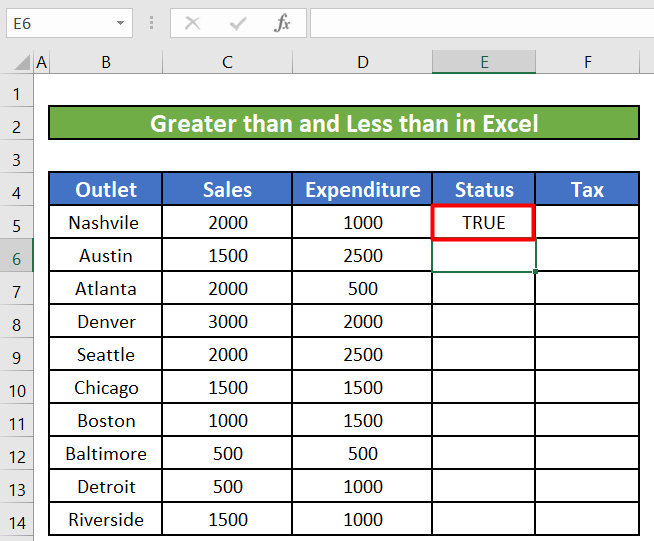
- Մենք նույնը կանենք այս սյունակի մնացած բջիջների համար՝ ներքև քաշելով լրացման բռնակը։

- Լրացման բռնիչը ազատելուց հետո Status սյունակի բոլոր բջիջները ցույց կտան բուլյան արժեքներ՝ համապատասխան Վաճառք և համեմատելուց հետո: Ծախսերի արժեքները համապատասխան տողերում:

- Կարող ենք նաև օգտագործել երկուսն էլպայմանական օպերատորները միասին համեմատելու համար, թե արդյոք երկու արժեքները հավասար են, թե ոչ: Գրեք ստորև բերված բանաձևը E5 -ում: Այս բանաձևը կվերադարձնի ՃԻՇՏ , եթե երկու արժեքները հավասար չեն: Այն կվերադարձնի FALSE , եթե երկու արժեքները հավասար են:
=C5D5 
- Որպես Վաճառք (C5) և Ծախսերի (D5) արժեքները հավասար չեն, պայմանական օպերատորները կվերադարձնեն TRUE : Եթե մենք քաշում ենք լրացման բռնակը, որպեսզի ավտոմատ լրացնենք մնացած բջիջները, այն կվերադարձնի բուլյան արժեքներ յուրաքանչյուր բջիջի համար՝ համեմատելով համապատասխան տողերի Վաճառք և Ծախսեր արժեքները:
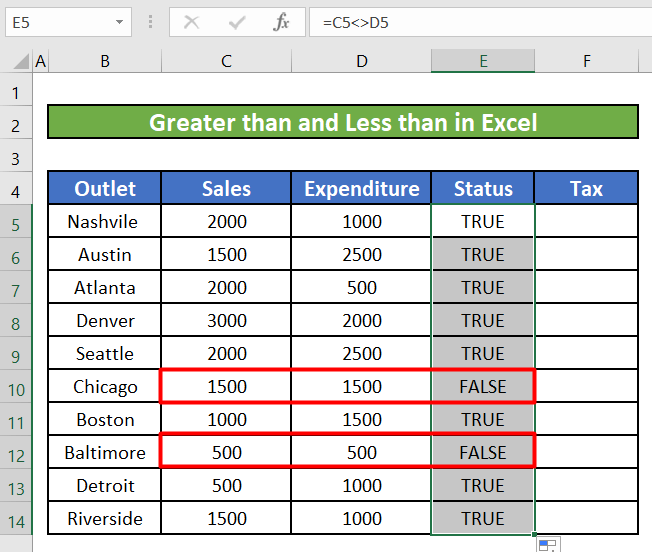
- Մենք կտեսնենք, որ այն վերադարձնում է E10 և E12 բջիջների համար որպես վաճառքի և ծախսերի արժեքներ համապատասխան բջիջներում հավասար են:
Կարդալ ավելին. Ինչպես օգտագործել ավելի մեծ կամ հավասար օպերատոր Excel-ի բանաձևում
2. Ավելի մեծ քան և Excel-ի համեմատական օպերատորներից պակաս Excel-ի գործառույթների արգումենտներում
Համեմատման օպերատորների հիմնական օգտագործումը Excel-ի տարբեր գործառույթներում է, ինչպիսիք են IF , SUMIF , COUNTIF, և այլն: Եկեք տեսնենք, թե ինչպես կարող ենք դրանք օգտագործել Excel-ի տարբեր գործառույթներով՝ պարզելու, թե արդյոք վաճառակետը շահույթ է ստանում, թե վնաս է կրում, հաշվենք և ամփոփենք 1000 դոլարից բարձր վաճառքի ամբողջ գումարը:
2.1 Համեմատեք օպերատորները IF ֆունկցիայի հետ
Քայլեր.
- Նախ, մենք կգտնենք.դուրս, եթե վաճառակետը շահույթ է ստանում կամ կրում է վնաս: Դրա համար մենք կօգտագործենք IF ֆունկցիան և Ավելի քան (>) համեմատության օպերատորը: Ստորև բերված բանաձևը կգրենք E5,
=IF(C5>D5, "Profit", "Loss")
<25 բջիջում>
- IF ֆունկցիան կհամեմատի վաճառքը ծախսերի հետ: Եթե Վաճառք -ն ավելի մեծ է, քան Ծախսերը , , ապա այն կվերադարձնի «Ճիշտ» արժեքը : Եթե Վաճառք պակաս է Ծախսից , ապա այն կվերադարձնի «Կորուստ» ։ Enter սեղմելով՝ մենք կստանանք. արժեքը Ճիշտ առաջին վարդակի համար Նեշվիլ ։

- Մենք քաշեք լրացման բռնակը ներքև՝ այս սյունակի մյուս բջիջները նույն բանաձևով լրացնելու համար:

2.2 Համեմատել օպերատորները COUNTIF ֆունկցիայի հետ
Քայլեր՝
- Այժմ մենք կօգտագործենք COUNTIF ֆունկցիան` հաշվելու բոլոր վաճառքի գումարները, որոնք գերազանցում են $1000-ը: Գրեք ստորև բերված բանաձևը F16 բջիջում:
=COUNTIF(C5:C14, ">1000") 
Սա ֆունկցիան կհաշվի Sales (C5:C14) սյունակի բոլոր արժեքները, որոնք մեծ են 1000-ից:
- Բանաձևը մուտքագրելուց հետո մենք ստանում ենք 7<արժեքը: 6> . Մենք ունենք 7 վաճառքի գումարներ, որոնք 1000-ից մեծ են:

2.3 Համեմատել օպերատորներին SUMIF ֆունկցիայի հետ
Քայլեր.
- Մենք կարող ենք նաև օգտագործելպայմանական օպերատորներ SUMIF ֆունկցիայով , ամփոփելու համար, բոլոր վաճառքի գումարները, որոնք գերազանցում են $1000-ը: Գրեք ստորև բերված բանաձևը F16 բջիջում:
=SUMIF(C5:C14, ">1000") 
Այս ֆունկցիան կամփոփի բարձրացնել բոլոր արժեքները Վաճառք (C5:C14) սյունակում, որը մեծ է 1000 -ից:
- Բանաձևը մուտքագրելուց հետո մենք ստանում ենք 13500 արժեքը: 1000-ից բարձր վաճառքի բոլոր արժեքների գումարը 13500 է:
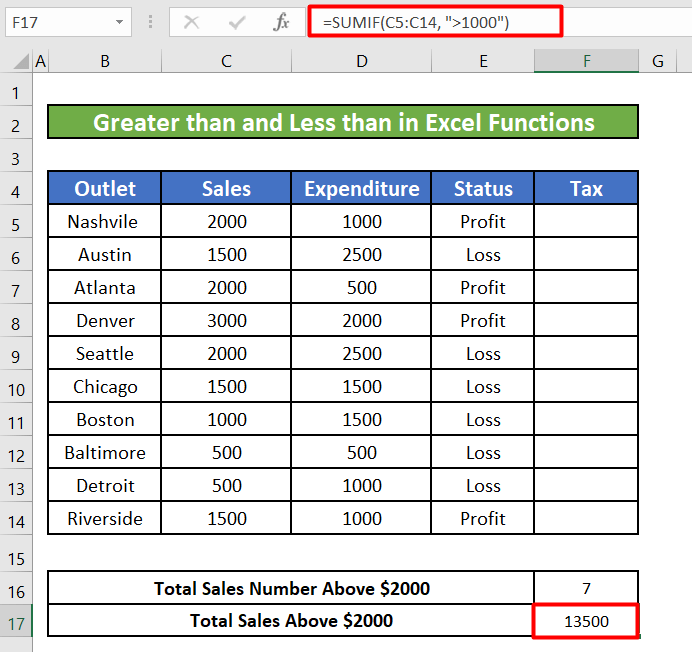
Կարդալ ավելին. Ինչպես կիրառել «Եթե գերազանցում է» պայմանը Excel-ում (9 եղանակ)
3. Համեմատական օպերատորներ Excel-ի մաթեմատիկական գործողություններում
Երբեմն պայմանական օպերատորները կարող են օգտագործվել որպես Excel-ի բանաձևերի փոխարինում: Պայմանական օպերատորների օգտագործումը զգալիորեն կնվազեցնի բանաձևը: Ստորև բերված IF ֆունկցիան կփոխարինենք պայմանական օպերատորներով:
Քայլեր․ գումարը։ =IF(C5>1500, C5*0.2, C5*0.1)
Այս IF ֆունկցիան կորոշի 20% որպես հարկի դրույքաչափ վաճառքի այն գումարների համար, որոնք մեծ են $ 1500 -ից և բազմապատկեք հարկի դրույքաչափը վաճառքի գումարի հետ: Այն կենթադրի 10% որպես հարկի դրույքաչափ վաճառքի մնացած գումարի համար, որը պակաս է $1500-ից:
- Մենք կարող ենք փոխարինել սա IF բանաձևով, որը կառուցված է օգտագործելովմիայն պայմանական օպերատորներ:
=(C5>1500)*(C5*0.2)+(C5<=1500)*(C5*0.1) Եթե C5 բջիջում արժեքը մեծ է 1500 -ից, ապա C5>1500 կլինի ՃԻՇՏ , և, հետևաբար, հավասար կլինի 1-ի: Ընդհակառակը, C5<=1500 կլինի լինի FALSE և վերադարձնել 0 : Ինչպես այս օրինակում C5>1500 , մեր բանաձևը կարող է մեկնաբանվել հետևյալ կերպ.
1*(C5*0.2)+0*(C5*0) 
- Եթե լցման բռնակը քաշենք դեպի ներքև, մենք կստանանք հարկի գումարները վաճառքի մնացած արժեքների համար:

Կարդալ ավելին. Ինչպես օգտագործել տրամաբանական օպերատորները Excel-ում (11 օրինակ)
4. Համեմատեք օպերատորները Excel-ի պայմանական ֆորմատավորման մեջ
Մենք կարող ենք համեմատական օպերատորներ օգտագործել պայմանական ֆորմատավորման համար : Այս օրինակի համար մենք կօգտագործենք պայմանական ձևաչափում ավելի քան (>) պայմանական օպերատորով` 300$-ից ավելի հարկային արժեքները պարզելու համար:
Քայլեր 1.
- Նախ, մենք կանցնենք Պայմանական ֆորմատավորում , որը գտնվում է Ոճեր բաժնում, Տուն ժապավենը: Այնուհետև բացվող ցանկից կընտրենք Նոր Կանոն :
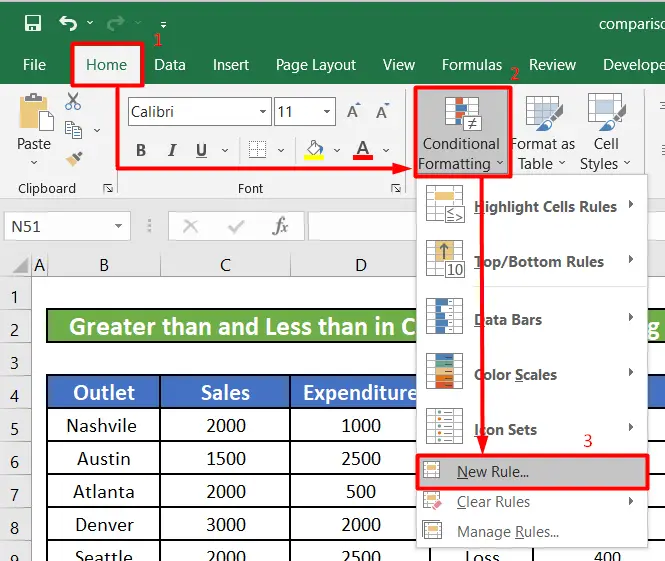
- Մենք կընտրենք Օգտագործեք բանաձև՝ որոշելու համար, թե որ բջիջները պետք է ֆորմատավորել Ընտրեք կանոնի տեսակը<2:> ցուցակ.
- Այնուհետև որպես կանոն մուտքագրելու ենք =F5>300 :
- Մենք կսեղմենք Ձևաչափել կոճակը և կընտրենք գույն, որպեսզի ընդգծենք մեր բջիջները:Այս օրինակի համար մենք ընտրել ենք Կարմիր գույնը:
- Վերջում սեղմեք OK կոճակի վրա:
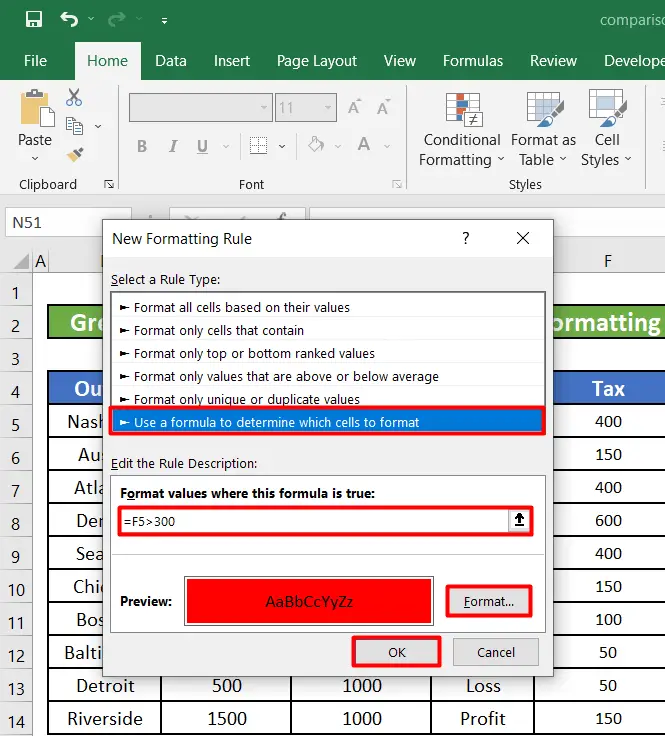
Քայլ 2.
- Նոր երկխոսության տուփ Պայմանական ձևաչափման կանոնների կառավարիչ կհայտնվի: Մենք պարզապես սեղմելու ենք OK :
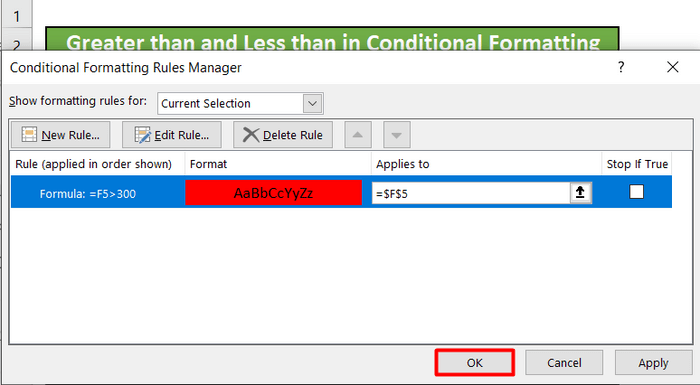
- Սեղմելով OK , F5 բջիջը կդառնա կարմիր, ինչպես նշված է պայմանական ձևաչափման կանոնում, քանի որ արժեքը 300-ից մեծ է: Մենք քաշում ենք լրացման բռնակը, որպեսզի կիրառենք պայմանական ձևաչափումը մնացած բջիջների վրա Tax սյունակ.
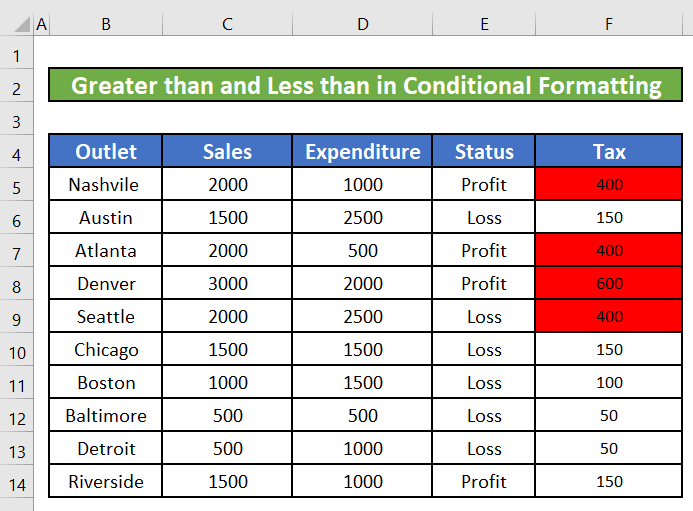
Կարդալ ավելին. Ինչպես օգտագործել ավելի քիչ, քան կամ հավասար օպերատորին Excel-ում (8 օրինակ)
5. Excel-ից ավելի մեծ և փոքր համեմատական օպերատորներ տեքստային արժեքներով
Մենք կարող ենք նաև օգտագործել պայմանական օպերատորներ տեքստային արժեքները համեմատելու համար: Օրինակ, մենք կարող ենք համեմատել այս օրինակի վարդակների անունները: Տեքստի արժեքները համեմատելիս Microsoft Excel-ը անտեսում է դրանց տառերը և համեմատում է արժեքների խորհրդանիշն առ խորհրդանիշ՝ «a»-ն համարվում է տեքստի ամենացածր արժեքը, իսկ «z»-ը՝ ամենաբարձր տեքստային արժեքը:
Քայլեր.
- Մենք կհամեմատենք առաջին կետի անվանումը (Նեշվիլ) մնացած կետերի հետ: Ստորև բերված բանաձևը գրեք C6 բջիջում՝ Կարգավիճակ սյունակի տակ:
=$B$5>B6 Մենք ավելացրել ենք երկու $ նշան B5 բջիջի համար: Մենք համեմատում ենք առաջին վարդակի անվանումը մնացածի հետվարդակներ. Այսպիսով, երբ օգտագործում ենք լրացման բռնիչը մնացած բջիջների ավտոմատ լրացման համար, մենք չենք ցանկանում, որ այս բջիջի հղումը փոխվի: Այսպիսով, մենք օգտագործում ենք $ նշանները, որպեսզի բջջային հղումը բացարձակ լինի:

- Բանաձևը մուտքագրելուց հետո մենք կստանանք բուլյան արժեքը ՃԻՇՏ ։ Մենք կքաշենք լրացման բռնակը կիրառելու համար։ բանաձևը մնացած բջիջների համար:

Կարդալ ավելին. Հղման օպերատոր Excel-ում [Հիմունքներ + Հատուկ կիրառումներ]
Հիշելու բաներ
- Եթե մենք չմտցնենք որևէ թիվ որպես երկրորդ արգումենտ RIGHT ֆունկցիայի համար, այն պարզապես կհանի տողի վերջին նիշը:
- Եթե երկրորդ արգումենտը գերազանցում է տողի ընդհանուր երկարությունը կամ նիշը, ապա այն կվերադարձնի ամբողջ տողը կամ տեքստը:
Եզրակացություն
Այս հոդվածում մենք սովորեցինք օգտագործել Excel-ի պայմանական օպերատորներից ավելի ու ավելի քիչ: Հուսով եմ, որ այսուհետ ձեզ համար շատ հեշտ կլինի օգտագործել Excel-ի պայմանական օպերատորներից ավելի և ավելի քիչ: Եթե ունեք հարցեր կամ առաջարկություններ այս հոդվածի վերաբերյալ, խնդրում ենք թողնել մեկնաբանություն ստորև: Հաճելի օր անցկացրեք!!!

